
MacBookでイヤホンジャックにさすタイプの外付けマイクを使う際の注意点
こんにちは。今日はタイトルの通り、MacBookでイヤホンジャックにさすタイプの外付けマイクを使用する際に私がちょっと困ったことと、その解決策について書いてみます。
カフェなど屋外でのミーティングの音をよくしたい
私は普段家でミーティングに出る際は、USB接続するタイプのオーディオテクニカのAT2020USB+という機種を使っています。↓
https://www.audio-technica.co.jp/product/AT2020USB+

ただ、カフェなど外でMTGをする際にこれを持って行ってというのはかなり場所を取りますし面倒です。
そこで、下のSonyのECM-SP10というイヤホンジャックにさして接続するタイプのマイクを持っていたので、それを使ってMacBookでも外で会議を、と思いきや、このマイクをそのまま挿すと、イヤホンジャックが一つしかないので、音が聞けません。
(AirPodsのようなBluetoothイヤホンを使えばもちろん聞こえます。あとはApple純正のイヤホンマイク、ヘッドセットなどを使えば面倒な機材は必要なく普通に使えます。なので普通に4極対応のヘッドセットやイヤホンマイク使うよ、って方は閉じちゃってください。笑
今から書くのは、イヤホンとマイクを別々に持っていて、それを活用したい人のための内容になります。)
最初に結論
音響機材の話はちょっとややこしくなるので、先に結論から書いておくと、
ECM-SP10(その他スマートフォン用のマイク。後述しますが4極オスのイヤホンジャックを持つもの)のようなマイクに、MacBookのUSBポートに接続するためのUSB-C-3.5mmイヤホンジャックのアダプタ(下の写真のようなもの。今回購入したのはOWL-CBCF3502というもの。)をかませて接続する
というのが結論になります。イヤホンは普通にMacBookのイヤホンジャックにさしてください。


iPadで外付けマイクを使う場合
この後の説明の役にも立つので、iPadなどのタブレットで外付けのマイクを使う際のことについて書いておきます。
最近では外に出る際にPCではなく、iPadなどだけで済ませてしまう方も多いのではないかと思います。そんな時に外付けマイクがあると、Zoomや音声配信アプリでも、ちょっといい音にすることが出来ます。
下の写真のようにすると、iPadでも外付けのマイクを使うことが出来るのですが、ちょっと一つ一つ見ていきます。(画像を見ながらだと分かりやすいと思います。)
▼イヤホン
これは特に何と言うこともない普通のイヤホンです。オーディオテクニカのATH-CK350M RDという機種を使っています。線が太くて絡まりづらく、断線しづらく、音もそこそこ、遮音性が高くて2000円しないという、非常にコスパの良いイヤホンです。かれこれ3年以上使ってますが、寝るときなんかにイヤホンしたまま寝て、起きたときには外れてて、なんていういかにも断線しそうな状況でほぼ毎日使っても断線の気配がありません。素晴らしい!
▼変換アダプタ① 4極メス→3極オス×2
4極とかなんとか言われると何それ?となることでしょう、ええ。
極、というのは下のレコチョクさんから拝借した画像のように、イヤホンジャックを見たときに金や銀の端子に何本か巻き付いている輪っかの数で3極なのか4極なのか見分けられますが、
要は極の数だけ機能があって、一番上の3極の場合、先の方から、L:左の音声をイヤホンに出力する部分、R:右側の音声を出力する部分、GND(:今回は説明は省きます)、4極の場合はそこにMIC:マイク入力が入るといった具合です。
ちなみに4極にはCTIAとOMTPという二つの規格がありますが、Macでは基本的にCTIA規格の物だけしか対応してないので、OMTP規格の物は、CTIAに変換してやらないと使えないので要注意!(下の画像CITAになってる…レコチョクさん誤植ですよ。)
オーディオの規格はややこしくて、この規格が合わなくて音が入らない、聞こえないんだけど、といったことがレビューで散見されるのでご注意を!
(ちなみにこれ以外にも別の4極規格や、5極なんてのもありますが話がややこしくなるのでこの辺にしておきます。)
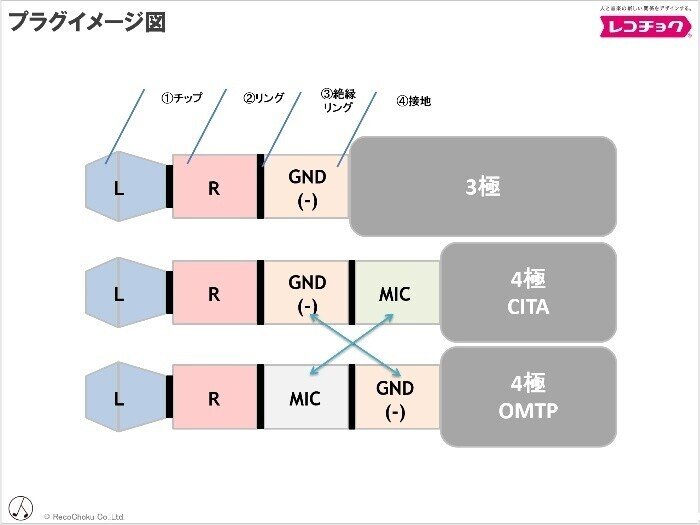
それで、このアダプタは何のための物かというと、iPadにイヤホンとマイク両方をつなぐためのものです。緑色の方の端子(3極メス)のジャックの方に、イヤホンの端子(3極オス)を差し込むとイヤホンが繋がり、もう片方の赤い方(3極メス)の方にマイクのジャックを差し込むと、マイクの入力を拾うことが出来ます。

▼変換アダプタ②3極メス×2→4極オス
こちらのアダプタは、4極オスのマイク入力を、3極に変換して、変換アダプタ①に入力するために使っています。(ちょっとややこしくなってきましたね。オスとかメスとか~極とか)
これは、マイクが4極のマイクではなく、3極のマイクであれば、必要ないです。(今回使っているSonyのECM-SP10は4極のステレオミニプラグなのでこれが必要。)
不格好ですが、緑色の3極オス端子は使いません。(この変換アダプタは本来、4極になっているヘッドセットを下の画像のような端子に差し込むためなどに使用します。)

どうでしょう?一つずつがやっていることを追えばそんなに難しいわけではないですが、オスとかメスとか極がどうとか、ちょっとややこしいですね。
そのままMacBookでも出来るかと思いきや…
で、このiPad以外の部分をMacBookでもそのまま使えば同じことが出来るかというと、出来ません。
正確には、原理的には出来るけれど、Macのシステムの仕様により上手くできません。
もう少し状況を細かく書くと、上の一連のアダプタやマイクなどをMacBook(13inc. 2019)にさすと、イヤホンの方から音は聞こえますが、マイクの方がMacBookに音声入力デバイスとして認識されず、Zoomなどでマイクを使うことが出来ません。(Zoomなどで使うには、音声入力と出力を指定してやる必要があるため。↓こんな画面で設定するやつですね。)

(ただし、QuickTime Playerではイヤホン、マイクとも機能しました。)
MacBookのイヤホンジャックは4極メスで、一部の少し古いWindowsのPCのようにマイク端子とイヤホン端子を分けず、一つの端子で対応できるようにしていて、それをMacがソフトで分離して入力と出力を分けています。
が、変換アダプタのようなものを噛ませると、逆に分離がうまくいかず、ソフトと干渉してしまってマイク入力がうまく機能しないのだそうです。(Appleストアの技術スタッフの方談)
結論
ということで、MacBookで4極のマイクを使いたい場合は、USB-CとΦ3.5㎜(メス)ステレオミニジャックのオーディオ変換アダプタを買いましょう!

